On és El meu ordinador a Windows 11? Com trobar Aquest PC fàcilment!

Troba "Aquest PC" de manera ràpida i senzilla a Windows 11 i Windows 10 amb aquesta guia completa. Inclou pas a pas les millors opcions.
Windows inclou una eina de captura i gravació de pantalla integrada anomenada Snipping Tool . Tanmateix, molts usuaris es van trobar amb el problema d' aturar la gravació juntament amb un missatge d'error en utilitzar la funció.
Els dispositius Windows 11 es van veure afectats principalment per l'error de gravació aturada. Quan inicieu l'eina de retall i feu clic al botó Enregistrar, s'inicia un compte enrere, però es congela bruscament i mostra un missatge d'error. Tenint en compte que diversos usuaris experimenten aquest problema, és probable que sigui el resultat d'un error de l'aplicació. A més, un mode de projecció mal configurat o problemes amb l'adaptador gràfic (targeta) poden provocar l'error.
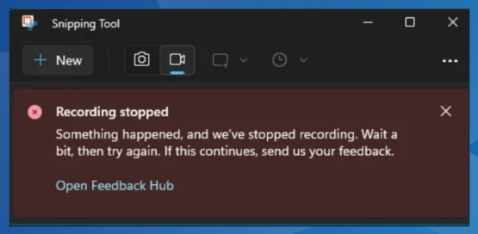
Llegiu també: Com gravar la pantalla amb l'eina de retall a Windows 11?
Passos recomanats per experts sobre com arreglar l'error aturat de gravació de l'eina de retall
Afortunadament, resoldre l'"error de gravació aturada de l'eina de retall" és un procés senzill. Només cal que proveu les solucions alternatives següents en la seqüència compartida a continuació.
Mètode 1: actualitzeu l'eina de retall
L'actualització de l'eina de retall pot ajudar a corregir els possibles errors que puguin aparèixer després d'instal·lar l'última versió de l'aplicació. Per tant, actualitzar-lo ajudarà a corregir errors i aportarà totes les millores per a una experiència de gravació sense esforç.
Pas 1: premeu Win + S per obrir el quadre de cerca.
Pas 2: escriviu Microsoft Store i feu clic al resultat de la millor coincidència.
Pas 3: cerqueu la icona de la biblioteca a la cantonada inferior esquerra i feu-hi clic.
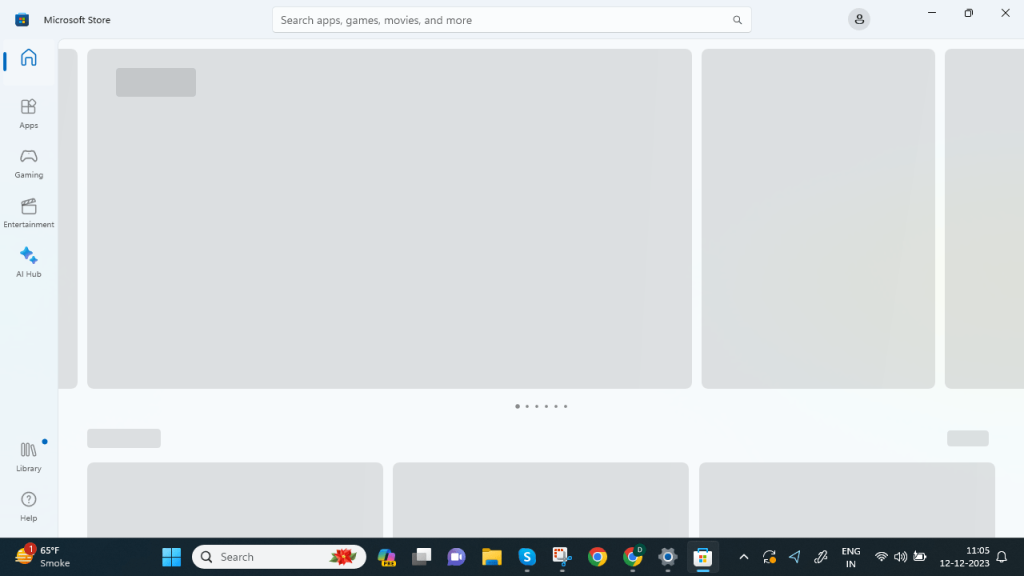
Pas 4: a la pantalla Biblioteca, feu clic a Obteniu actualitzacions a l'extrem superior dret.
Pas 5: totes les actualitzacions de l'aplicació relacionades amb el vostre ordinador apareixeran a la pantalla.
Pas 6: feu clic al botó Actualitza al costat de l'aplicació Snipping Tool.
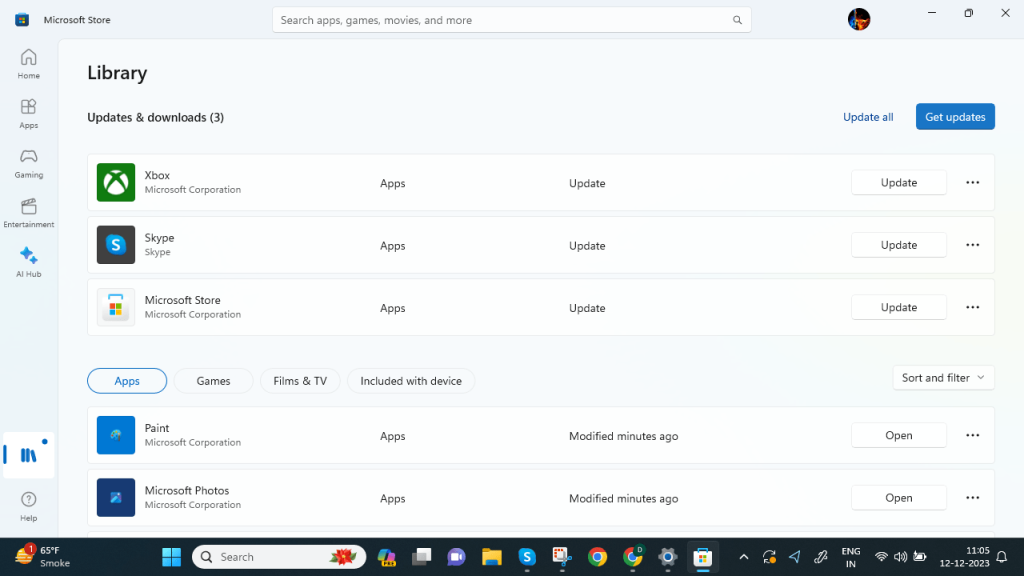
Reinicieu el vostre PC després de l'actualització i comproveu si el problema s'ha resolt.
Llegiu també: Com solucionar l'eina de retall que no funciona a Windows 10
Mètode 2: restabliment/reparació de l'aplicació de l'eina de retall
Seguir aquest mètode pot ajudar a corregir errors restaurant l'aplicació al seu estat predeterminat i fins i tot resolent problemes associats amb les dades i la configuració de l'aplicació. Aquí teniu el que heu de fer:
Pas 1: premeu Win + I per obrir la configuració de Windows i feu clic a Aplicacions al tauler esquerre.
Pas 2: A continuació, feu clic a Aplicacions instal·lades a la secció dreta.
Pas 3: escriviu Snipping Tool al quadre de cerca a la part superior de la llista d'aplicacions instal·lades.
Pas 4: l'aplicació Snipping Tool es ressaltarà ara. Feu clic als tres punts al costat i trieu Opcions avançades al menú contextual.
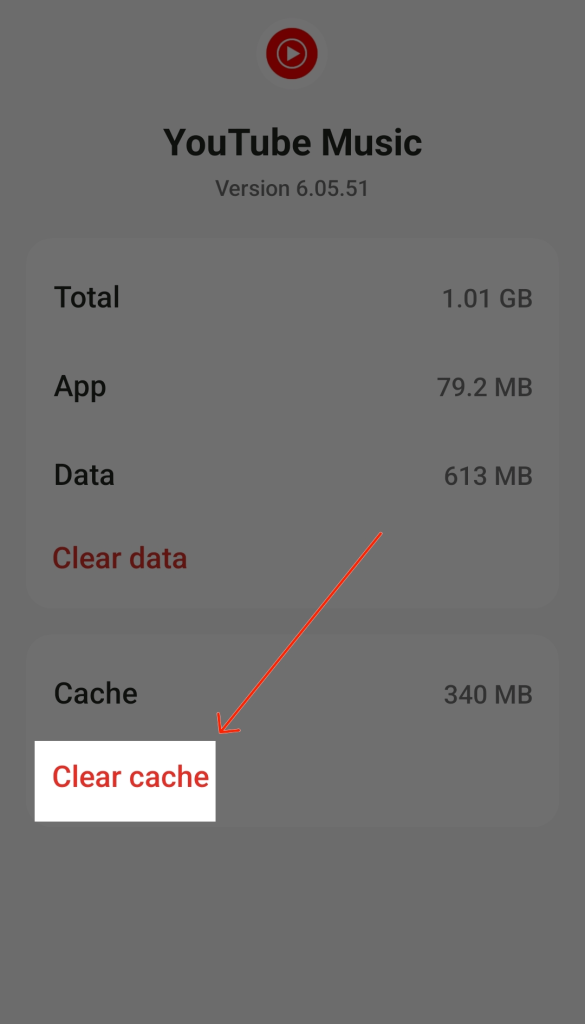
Pas 5: ara, desplaceu-vos cap avall fins que vegeu la secció Restableix on primer heu de fer clic al botó Repara i després comproveu si l'enregistrament de l'eina Snipping funciona correctament.
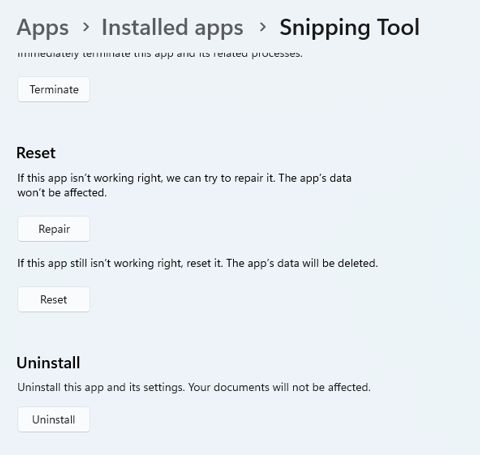
Pas 6: si no, feu clic al botó Restableix i, a continuació, comproveu.
Nota: els problemes amb l'aplicació generalment es resolen reparant-la o reiniciant-la. Aquest últim mètode consisteix bàsicament a reinstal·lar l'aplicació i tornar tots els paràmetres especificats al seu estat original, que pot ser la causa del problema aturat de l'enregistrament de l'eina de retall. Si l'eina de retall funciona massa lentament, això també ajuda.
Llegiu també: Com solucionar el problema de l'eina de retall que falta a Windows 11/10 PC
Mètode 3: canvieu la GPU a alt rendiment
L'alteració de la GPU a un alt rendiment obligarà l'aplicació Snipping a utilitzar la targeta gràfica dedicada en lloc de la integrada. Això no només millorarà la qualitat i el rendiment de la gravació de la pantalla, sinó que també eliminarà conflictes o problemes de compatibilitat.
Pas 1: premeu Win + I per iniciar Configuració i després feu clic a Sistema a la secció esquerra.
Pas 2: A continuació, feu clic a Mostra.
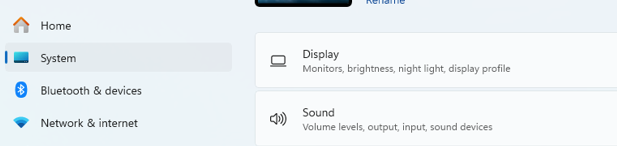
Pas 3: aneu a la part inferior de la pantalla i seleccioneu Gràfics al menú Configuració relacionada.
Pas 4: feu clic al botó Navega després de triar l'aplicació Microsoft Store al menú de selecció Afegeix una aplicació.
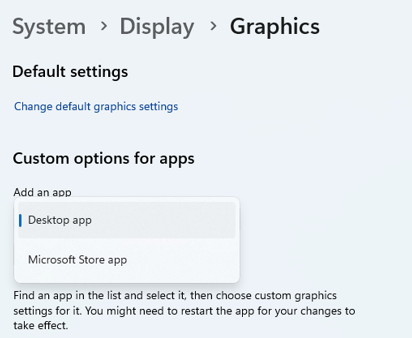
Pas 5: trieu l'eina de retall al menú desplegable.

Pas 6: a l'eina de retall, seleccioneu el botó Opcions.
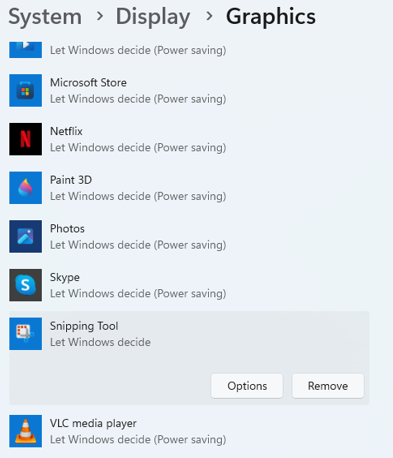
Pas 7 : després de triar Alt rendiment, feu clic a Desa.
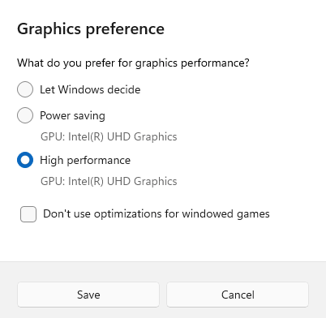
Pas 8: proveu de reiniciar l'ordinador per veure si ha canviat alguna cosa.
Llegiu també: Com fer captures de pantalla d'alta resolució a Windows 11/10?
Consell addicional: utilitzeu l'aplicació Advanced Screen Recorder
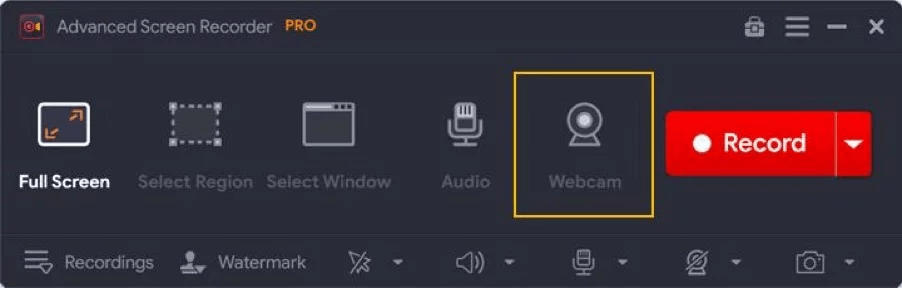
Si no podeu solucionar l'"error de gravació aturada de l'eina de retall", podeu provar una aplicació de gravació de pantalla alternativa com Advanced Screen Recorder . Aquesta aplicació inclou moltes funcions a part de la simple gravació de pantalla. Aquestes són algunes de les característiques que us ajudaran a triar.
Llegiu també: Com utilitzar el programari de gravació de pantalla a l'ensenyament
Com he solucionat l'error de gravació de l'eina de retall i tu també pots
Seguint aquestes solucions, podeu superar l'error "Enregistrament aturat" a l'eina de retall, garantint experiències de gravació de pantalla fluides i ininterrompudes. Si teniu pressa, us recomanem que feu servir un programari de gravació de pantalla de tercers com Advanced Screen Recorder . El programa és capaç de capturar una varietat de captures de pantalla i gravar activitats a la pantalla en resolució HD/4K. Prepareu-vos per gaudir de la funcionalitat millorada i de les captures sense problemes sense la frustració de les interrupcions.
Si teniu cap consulta o suggeriment, no dubteu a connectar-vos amb nosaltres a Facebook, Twitter, YouTube, Instagram, Flipboard i Pinterest.
Troba "Aquest PC" de manera ràpida i senzilla a Windows 11 i Windows 10 amb aquesta guia completa. Inclou pas a pas les millors opcions.
Google Find My Device no funciona? No us preocupeu, el blog us proporcionarà una guia completa per resoldre problemes i resoldre problemes de Google Find My Device.
Exploreu solucions pas a pas adaptades als sistemes Mac, garantint una experiència de Discord perfecta sense interrupcions.
Exploreu els passos de resolució de problemes per resoldre problemes habituals i recupereu la reproducció de Netflix a Roku sense problemes.
Saps com veure totes les aplicacions que et segueixen a Facebook? I tens alguna idea de com bloquejar-los? Continueu llegint per trobar com protegir les vostres dades de les aplicacions rastrejades per Facebook.
Obteniu més informació sobre el mode d'impressió protegit de Windows i les instruccions pas a pas per activar-lo, millorant la seguretat i la qualitat d'impressió.
: Exploreu mètodes de resolució de problemes per resoldre l'error de memòria de referència La instrucció a 0x00 i garantir una experiència informàtica estable i sense errors.
Compreu una unitat externa nova? Estalvieu-vos una mica de diners i convertiu el vostre disc dur antic en un disc dur extern. Llegiu per saber més sobre la conversió i els tipus de carcasses per al vostre nou HDD.
Apreneu a localitzar fàcilment fitxers duplicats amagats als arxius ZIP el 2024. Aquesta guia cobreix les principals eines gratuïtes de cerca de fitxers duplicats per a Windows i Mac que escanegen fitxers zip.
Transferir fitxers en mode segur: amb aquests mètodes al vostre arsenal, transferir els vostres fitxers vitals és molt fàcil, i us permetrà afrontar qualsevol repte tecnològic de front.
Kaspersky Password Manager no funciona correctament al vostre PC amb Windows 11/10. Independentment del motiu, aquí teniu algunes de les millors maneres de solucionar el problema.
Voleu revisar l'ortografia d'un fitxer PDF? Aquesta guia és definitivament per a tu. Feu clic aquí per obtenir informació sobre com comprovar l'ortografia dels vostres fitxers PDF de forma gratuïta.
Si tot i provar-ho molt, sembla que la funcionalitat de copiar enganxar no funciona al web de WhatsApp, proveu aquestes solucions i hauríeu de poder solucionar el problema en poc temps.
Baixeu el controlador WIA per a PC amb Windows 11/10. Aquesta guia us ajudarà a descarregar el controlador WIA per al vostre PC amb Windows 11 10.
Voleu suprimir la còpia de seguretat d'iTunes al vostre PC o Mac amb Windows? Aquest article us proporciona els coneixements bàsics per eliminar les còpies de seguretat d'iTunes tant a Windows com a Mac.
Obteniu informació sobre com enviar missatges anònims a WhatsApp mitjançant números de gravador, números virtuals, comptes empresarials i molt més. A més, explora la millor manera de mantenir segurs els teus xats de WhatsApp.
L'extorsió cibernètica mitjançant ransomware, amenaces de dades robades i altres esquemes estan augmentant de manera explosiva. Apreneu què defineix l'extorsió cibernètica i com protegir-vos-ne.
De la mateixa manera que esteu preparats per assistir a una videotrucada important d'oficina, us trobareu amb 0xa00f4292 PhotoCaptureStartTimeout. És hora de solucionar el problema ràpidament i aquí teniu alguns trucs!
Obtén informació sobre com resoldre els problemes habituals de YouTube Music, com ara el bloqueig de l'aplicació, els problemes de memòria intermèdia i els missatges d'error.
Grava vídeos en streaming en un Smart TV com un professional. Feu clic aquí i exploreu els mètodes per capturar vídeos en temps real. Ara, surt i grava!
Apreneu com descarregar i actualitzar els controladors de Dell Latitude 5420 a Windows per a un rendiment optimitzat i una operació sense problemes.
Apreneu a utilitzar Google Sheets, l
Are you facing difficulty playing Jade Empire special edition on your Windows PC? Read the blog to find out how to fix Jade Empire Special Edition Failed to find Steam on Windows 10.
Google Find My Device no funciona? No us preocupeu, el blog us proporcionarà una guia completa per resoldre problemes i resoldre problemes de Google Find My Device.
Exploreu solucions pas a pas adaptades als sistemes Mac, garantint una experiència de Discord perfecta sense interrupcions.
Apreneu a clonar qualsevol aplicació d'iPhone sense fer jailbreak al vostre dispositiu. Exploreu els millors cloners d'aplicacions per a iPhone per crear còpies d'aplicacions i canviar de compte fàcilment.
Exploreu els passos de resolució de problemes per resoldre problemes habituals i recupereu la reproducció de Netflix a Roku sense problemes.
Saps com veure totes les aplicacions que et segueixen a Facebook? I tens alguna idea de com bloquejar-los? Continueu llegint per trobar com protegir les vostres dades de les aplicacions rastrejades per Facebook.
Obteniu més informació sobre el mode d'impressió protegit de Windows i les instruccions pas a pas per activar-lo, millorant la seguretat i la qualitat d'impressió.
: Exploreu mètodes de resolució de problemes per resoldre l'error de memòria de referència La instrucció a 0x00 i garantir una experiència informàtica estable i sense errors.





















